내컴퓨터 하드웨어 정보 확인하는 쉬운방법
IT,PC,모바일,스마트폰 정보와 팁 그리고 제품리뷰와 생활정보
내컴퓨터 하드웨어 정보 확인하는 쉬운방법
예전에는 컴퓨터 부품을 하나하나 직접 구입해서 조립해서 사용을 했었는데 요즘은 그냥 노트북을 많이 사용하게 된거 같습니다. 직접 조립을 하시는 분들은 내 컴퓨터에 어떤 하드웨어 장치들이 들어 있는지 바로 확인이 가능하지만 노트북이나, 혹은 중고로 구매한 PC 아니면 완제품 PC 의 경우에는 어떤 하드웨어들이 들어 있는지 알수 없는 경우가 많이 있는데요. 이럴때 아주 작은 간단한 프로그램으로 디테일 하게 내 컴퓨터의 하드웨어 정보를 확인 할수 있는 방법을 소개해 보려고 합니다.
이 프로그램은 HTA (Html Application) 으로 작성된 매우 작은 프로그램인데요. 윈도우의 WMI 를 이용해서 정보를 찾아서 보여주도록 만들어져 있습니다. hta 파일은 메모장에서 열어도 코드가 보이니 궁굼하시다면 한번 열어 보셔도 됩니다. 해당 프로그램은 아래 링크를 클릭 하셔서 다운로드 받으시면 됩니다.
www.robvanderwoude.com/hardware.php
Rob van der Woude's Basic Hardware Inventory, Version 7.03
7.00 2020-04-07 New zoom option (command line switch /ZOOM:percentage) to scale the HTA's content. Harddisk interfaces are now queried by on-the-fly PowerShell code, making the results more reliable, though still not 100% error-free. The number of hardd
www.robvanderwoude.com
링크를 클릭을 하시면 아래와 같은 페이지를 보실수가 있는데요. 아래쪽으로 스크롤을 내려 보시면 다운로드 받을수 있는 링크가 있습니다. 해당 링크를 클릭하면 아주 작은 압축 파일을 다운로드 받으실수 있습니다.
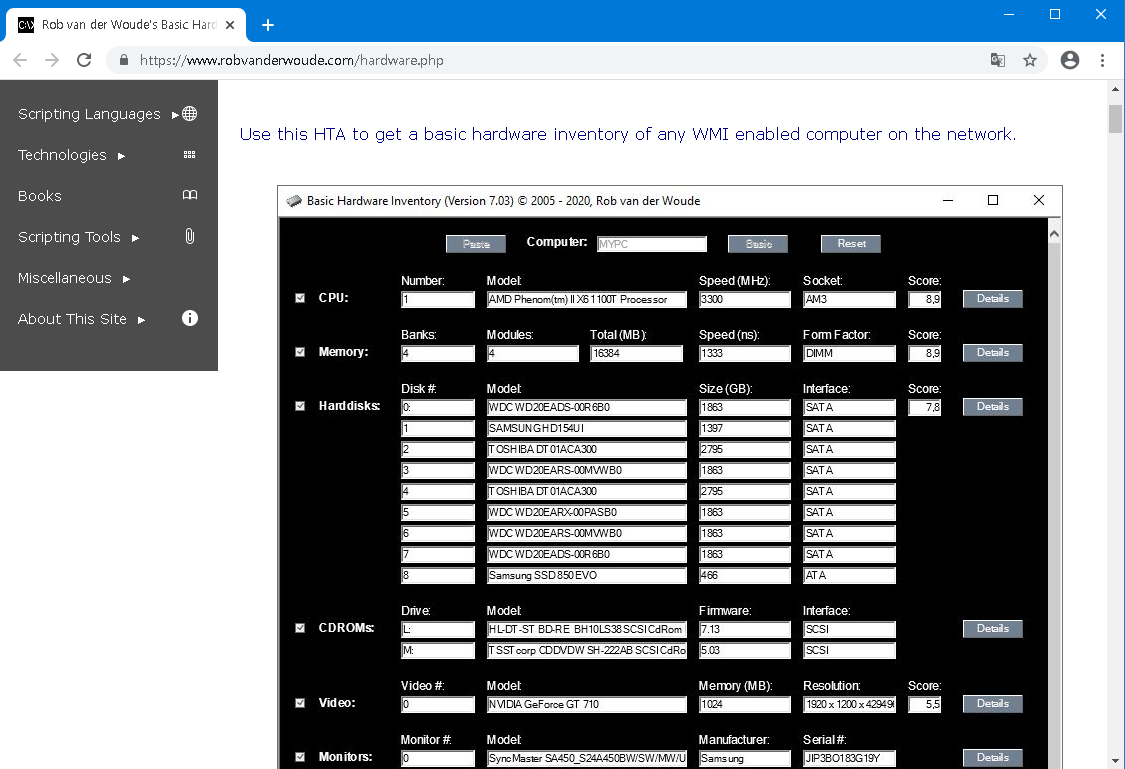
다운받으신 압축 파일은 바로 압축을 해제 하시면 되는데요. 압축을 해제 하신후에 보시면 아래와 같이 3개의 파일을 보실수가 있습니다. hta 프로그램과 아이콘파일 CMD 파일이 있는데요. 실행은 hta 파일을 더블 클릭을 하시면 간단하게 실행을 할수가 있습니다. 실행을 하시게 되면 권한에 대해서 팝업이 뜨는데요. 예를 클릭 하고 진행을 하시면 됩니다.
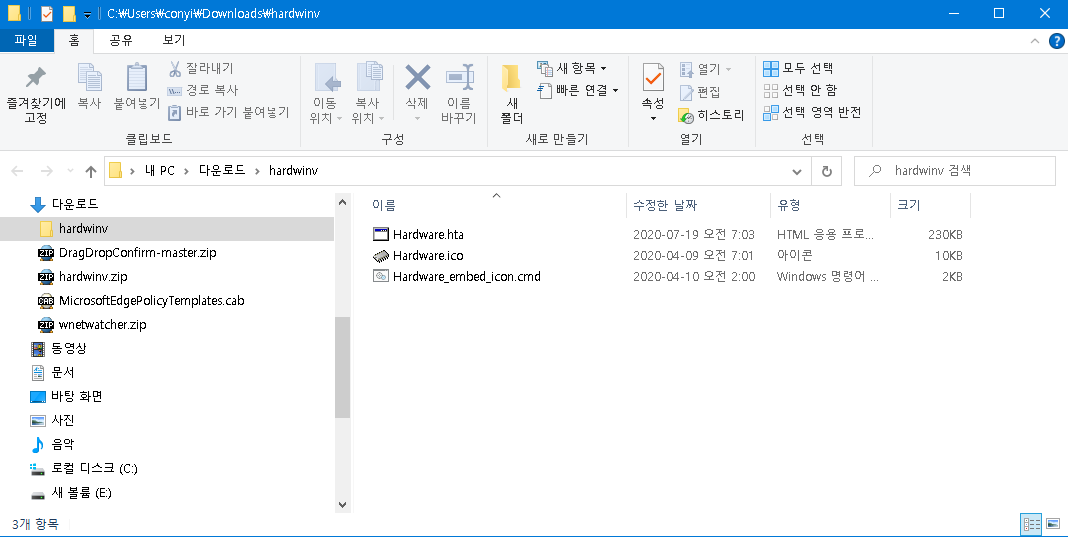
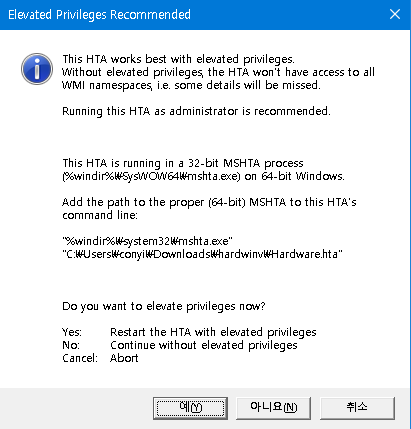
실행이 되면 아래와 같은 인터페이스가 보이는데요. HTML 기반으로 만들어진 프로그램이다보니 익스플로러를 이용해서 뜨는거 같더라구요. 상단에 버튼들이 있는 Go 버튼을 누르시면 바로 정보 수집을 하기 시작 합니다. 수집하는 정보는 컴퓨터의 주요 하드웨어에 대해서는 전부 수집을 하게 됩니다.
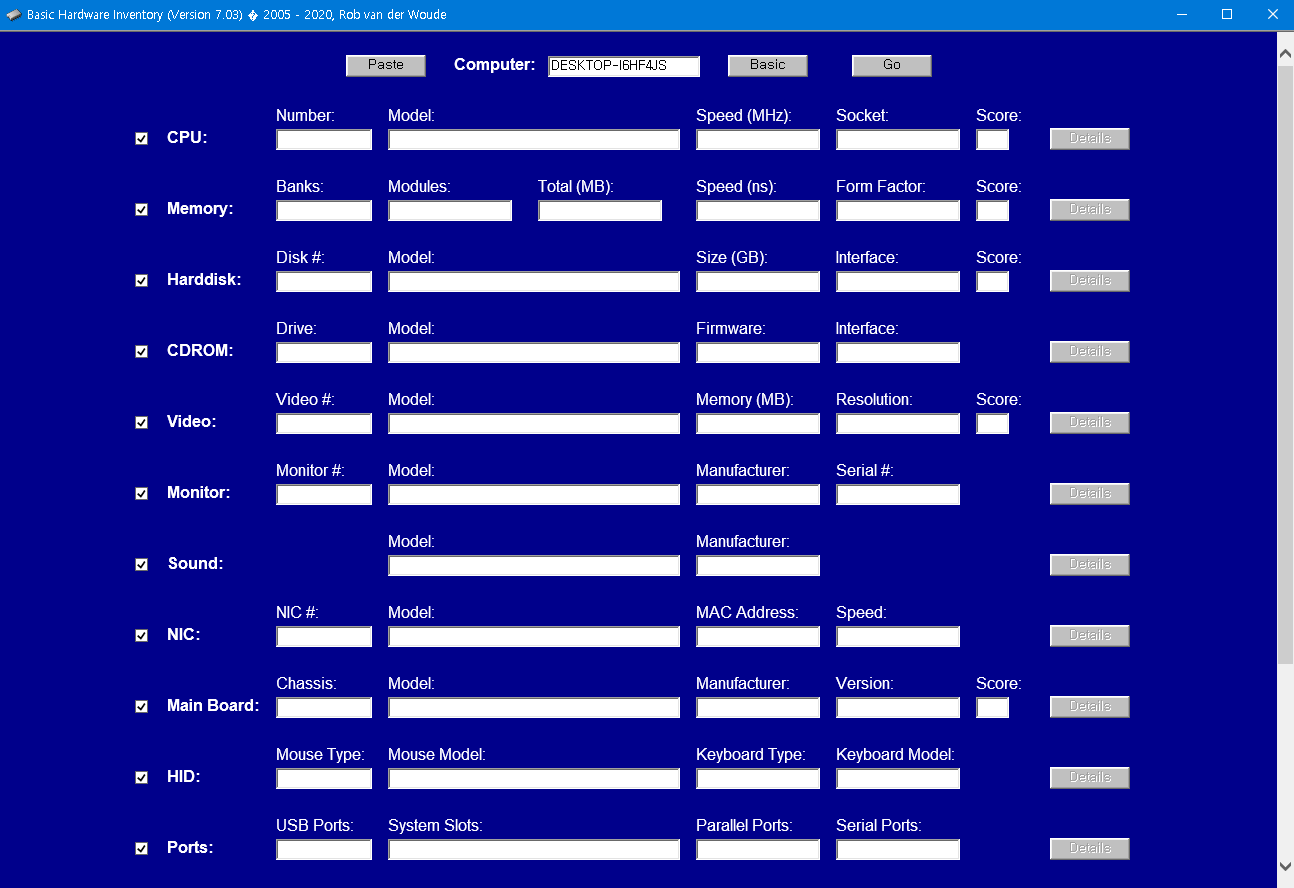
그래서 제 윈도우(Vmware) 의 정보를 수집하니 아래와 같이 나오네요. 그리고 각 항먹별로 Score 도 있는데요. 이 점수는 WINSat 점수를 기반으로 한다고 합니다. 점수가 높으면 높을수록 좋은거겠죠 ^^ 뭐.. 저는 Vmware 라서 딱히 정보가 많이 나오지는 안네요. 그래도 필요한 정보들은 모두 확인을 할수가 있습니다. 각 항목별로 Details 를 클릭하시면 조금더 자세한 정보도 얻을수 있습니다.
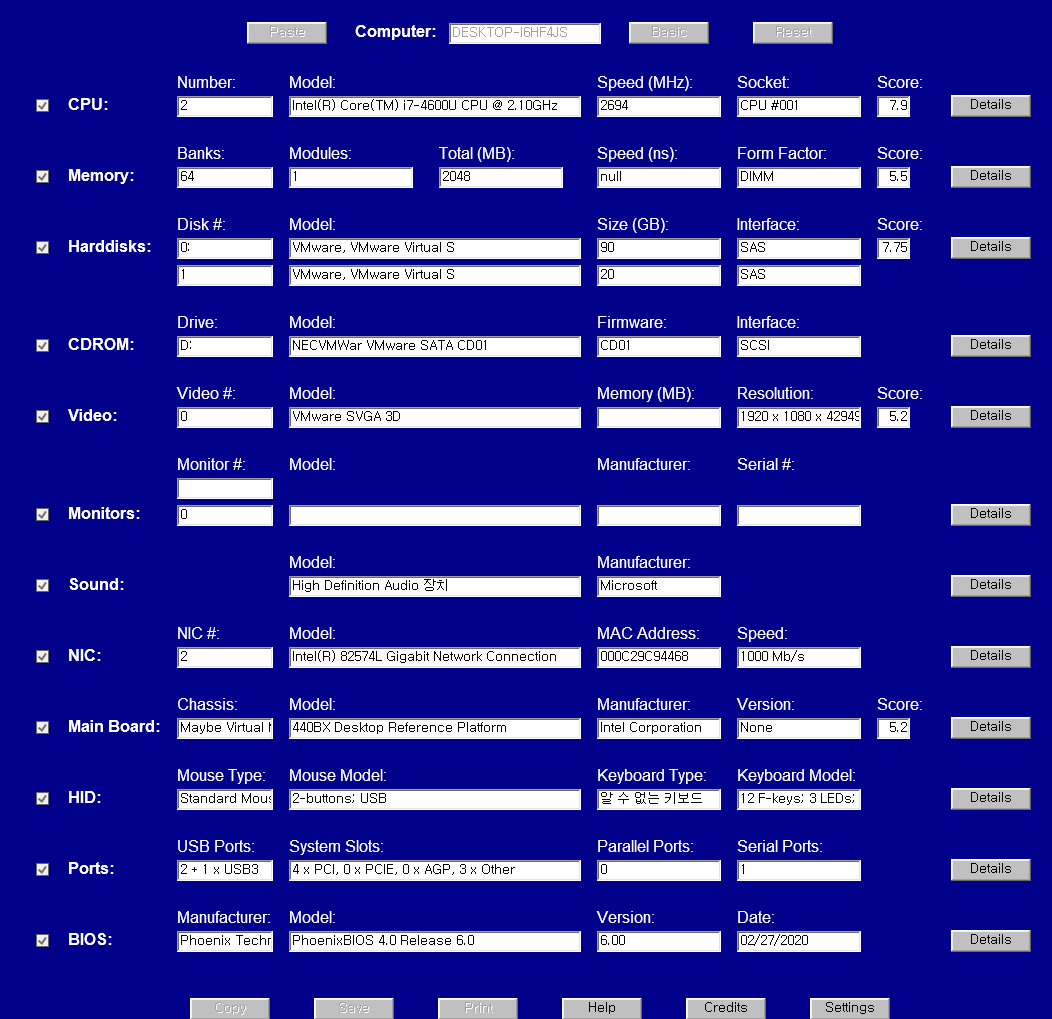
아래는 CPU 에 대한 자세한 정보 인데요. 뭐 가끔 이런것도 필요할때가 있더라구요 ^^;
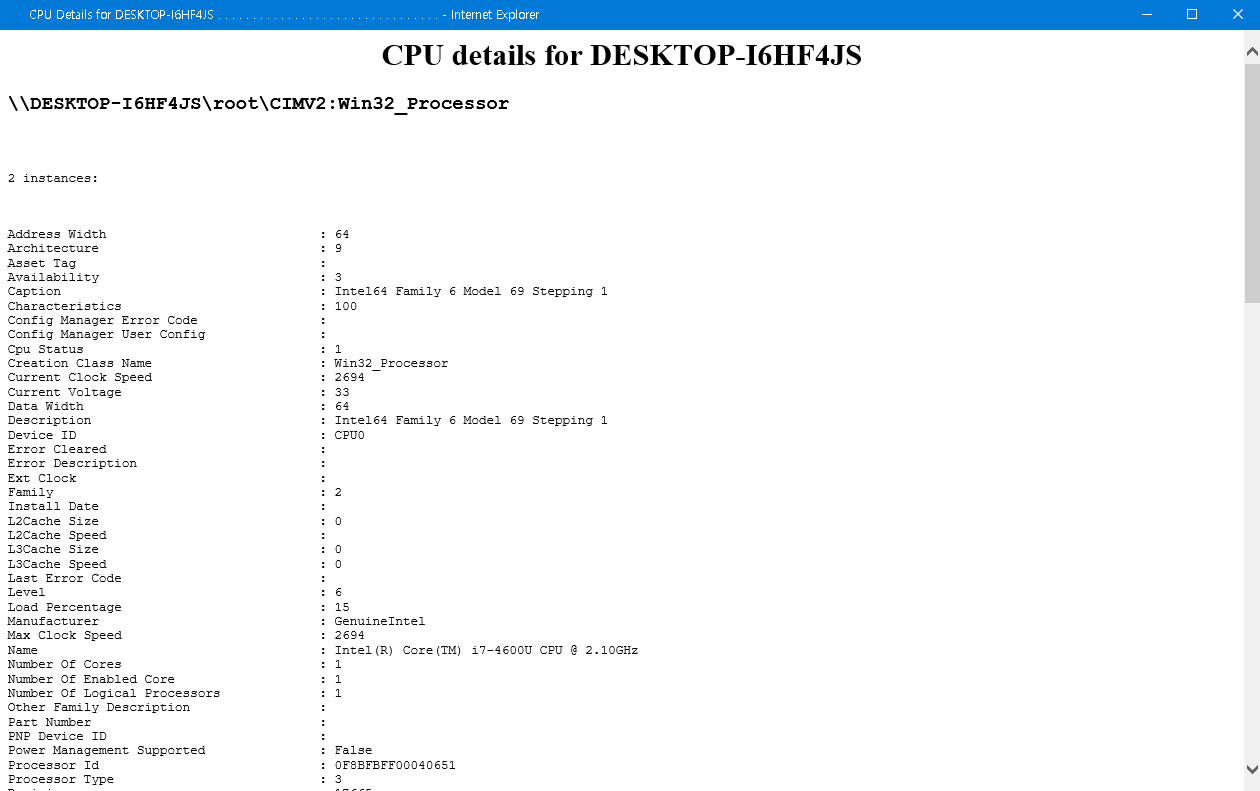
설정 페이지에서는 몇가지 설정을 변경 할수가 있는데요. DxDiag 를 이용하는거라던지 DMIDecode 관련된것들 Virtual Storage 에 대한것등도 설정을 할수가 있습니다. 개인적으로는 딱히 건들만한건 없는거 같더라구요.
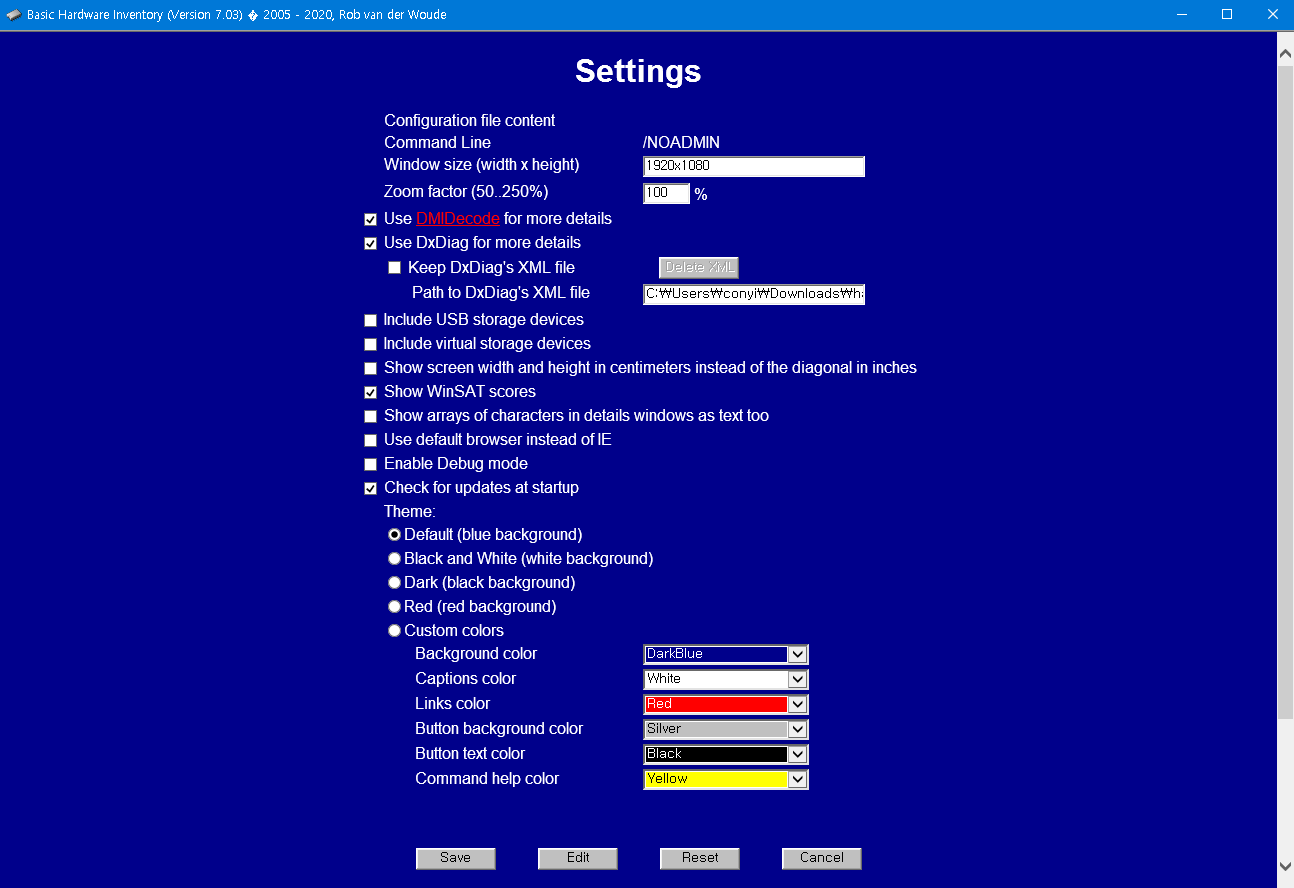
이 외에도 윈도우 하드웨어 정보를 보는 방법과 프로그램은 굉장히 많이 있습니다. 그중에서 이번에 소개해 드린 Basic Hardware Inventory 의 경우에는 HTML 기반으로 만들어져 있어서 매우 가볍고 필요한 정보들은 왠만하면 모두 확인을 할수 있어서 간단하게 소개해 보았습니다. 내 컴퓨터에 어떤 하드웨어가 들어 있는지 궁굼하신 분들은 활용해 보시기 바랍니다. 그럼 이상으로 내컴퓨터 하드웨어 정보 확인하는 쉬운방법에 대해서 알아 보았습니다. 여기까지 포스팅을 보아 주셔서 감사 드립니다.
도움이 되셨다면 하단에 있는 구독 & 공감 & 댓글 많이 많이 부탁 드려요. 보아 주셔서 다시 한번 감사드리며 이만 포스팅 마치도록 할께요 ^^

